
Gravar áudio no Pages do Mac
Você pode gravar áudio diretamente em uma página. Ao criar relatórios ou livros, por exemplo, você pode se gravar lendo uma página para que os leitores reproduzam a gravação.
Para saber como adicionar um arquivo de áudio existente a um documento, consulte Adicione vídeo e áudio.
Gravar áudio
Acesse o app Pages
 no Mac.
no Mac.Abra um documento, clique em
 na barra de ferramentas e escolha Gravar Áudio.
na barra de ferramentas e escolha Gravar Áudio.Nota: após gravar, você pode inserir a gravação onde desejar no documento.
Para começar a gravar, clique em
 . Para parar de gravar, clique em
. Para parar de gravar, clique em  .
.Para regravar a partir de um ponto específico, posicione o cursor sobre a gravação, deslize para a esquerda ou direita para posicionar a linha preta (ou arraste a barra de rolagem) e clique em
 .
.Enquanto grava você pode continuar editando seu documento.
Para pré-visualizar a gravação, clique em Pré-visualizar.
Para reproduzir a partir de um ponto específico, posicione o cursor sobre a gravação, deslize para a esquerda ou direita para posicionar a linha preta (ou arraste a barra de rolagem) e clique em Pré-visualizar.
Para parar o áudio, clique em Pausa.
Para editar a gravação, clique em Editar e faça o seguinte:
Regravar uma seção: arraste os puxadores azuis para selecionar a seção. Clique em
 para gravar sobre a seção.
para gravar sobre a seção.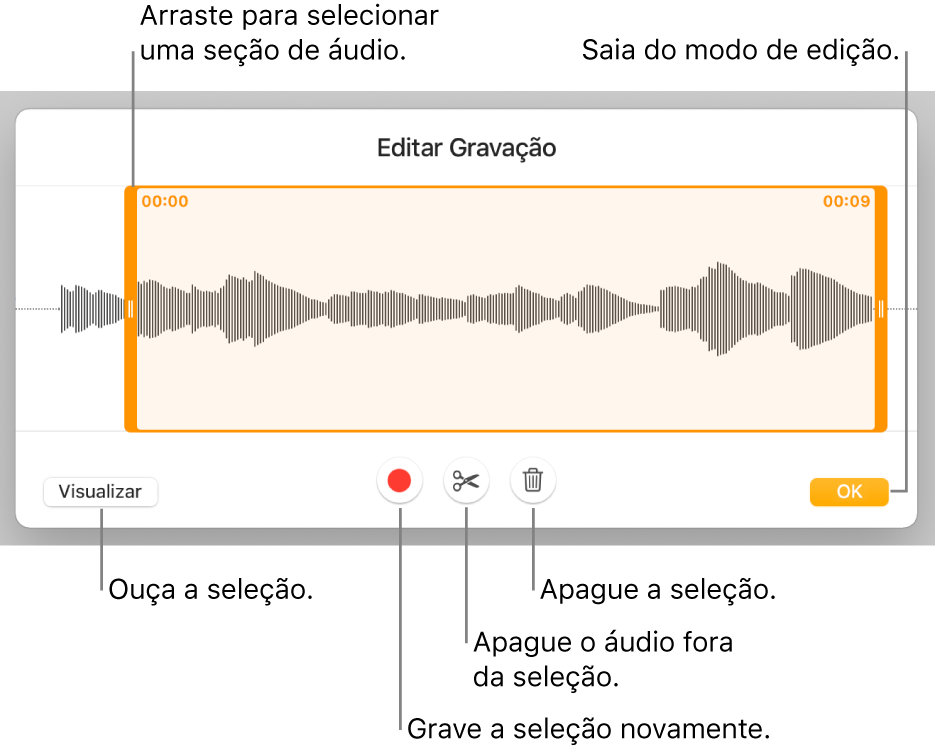
Recortar: arraste os puxadores laranjas para definir a seção que deseja manter. Clique em
 para apagar tudo que estiver fora dos puxadores.
para apagar tudo que estiver fora dos puxadores.Apagar toda ou parte da gravação: arraste os puxadores laranjas para definir a seção que deseja apagar. Clique em
 para apagar tudo que estiver dentro dos puxadores.
para apagar tudo que estiver dentro dos puxadores.
Quando tiver terminado de editar, clique em OK.
Na página onde deseja adicionar a gravação, clique em Inserir ou Salvar, e arraste
 para posicionar o áudio em qualquer lugar do documento.
para posicionar o áudio em qualquer lugar do documento.
Para reproduzir a gravação na página, clique em ![]() .
.
Para editar a gravação depois de adicioná-la a uma página, clique para selecioná-la e clique em Editar Gravação na aba Áudio da barra lateral Formatar ![]() . Para apagar a gravação, clique para selecioná-la e pressione Delete.
. Para apagar a gravação, clique para selecioná-la e pressione Delete.
Você também pode compartilhar a gravação como um arquivo de áudio. Mantenha a tecla Control pressionada e clique na gravação, selecione Compartilhar Gravação e escolha um método de envio.
Para trabalhar com vários vídeos ou objetos de áudio ao mesmo tempo, mantenha pressionada a tecla Shift ao clicá-los.
Você pode configurar o Pages para otimizar o formato e a qualidade de filmes e imagens adicionados aos documentos.